Cómo ver las contraseñas WiFi guardadas en Android

Olvidar la contraseña del WiFi es algo bastante habitual, pero si esa contraseña pertenece a una red WiFi a la que acostumbrabas a conectarte, y ahora no puedes recuperar.
En realidad, no es la solución más sencilla para recuperar una contraseña WiFi ya que desde Android 6.0, el archivo que contiene el listado de redes WiFi y contraseñas a los que se ha conectado tu smartphone está cifrado y el usuario no puede acceder a él.
Pero es entonces cuando entran en juego los permisos root de Android para hacer volar por los aires esas restricciones y dar vía libre a un superusuario con todos los permisos de acceso desbloqueados.
Por lo tanto y, solo podrás acceder a las contraseñas WiFi guardadas en tu Android si previamente has desbloqueado los permisos root en tu smartphone o si estás usando un smartphone con Android 5.0 o anterior, algo que francamente dudamos que suceda en 2019.
Accede a las contraseñas WiFi en Android desde un navegador root
Android almacena todas las contraseñas de las redes WiFi, así como sus nombres y datos en un archivo cifrado en el directorio del sistema de tu smartphone.
Como ya te hemos comentado, la única forma de acceder a este archivo es habiendo obtenido previamente los permisos root para tu móvil Android. Una vez obtenidos, tendrás vía libre para leer ese archivo cifrado y recuperar las contraseñas WiFi que has olvidado.
Una de las formas más directas de hacerlo es acceder a ese archivo mediante un explorador de archivos que permita funciones root, lo cual te permitirá acceder a los siempre delicados archivos de configuración de Android.
Eso significa que cualquier modificación de estos archivos podría suponer que tu smartphone deje de funcionar correctamente, por lo que te recomendamos la máxima prudencia al acceder a estos archivos con los permisos root activados.
En nuestro caso hemos utilizado Total Commander como navegador, que está disponible en Google Play de forma gratuita.
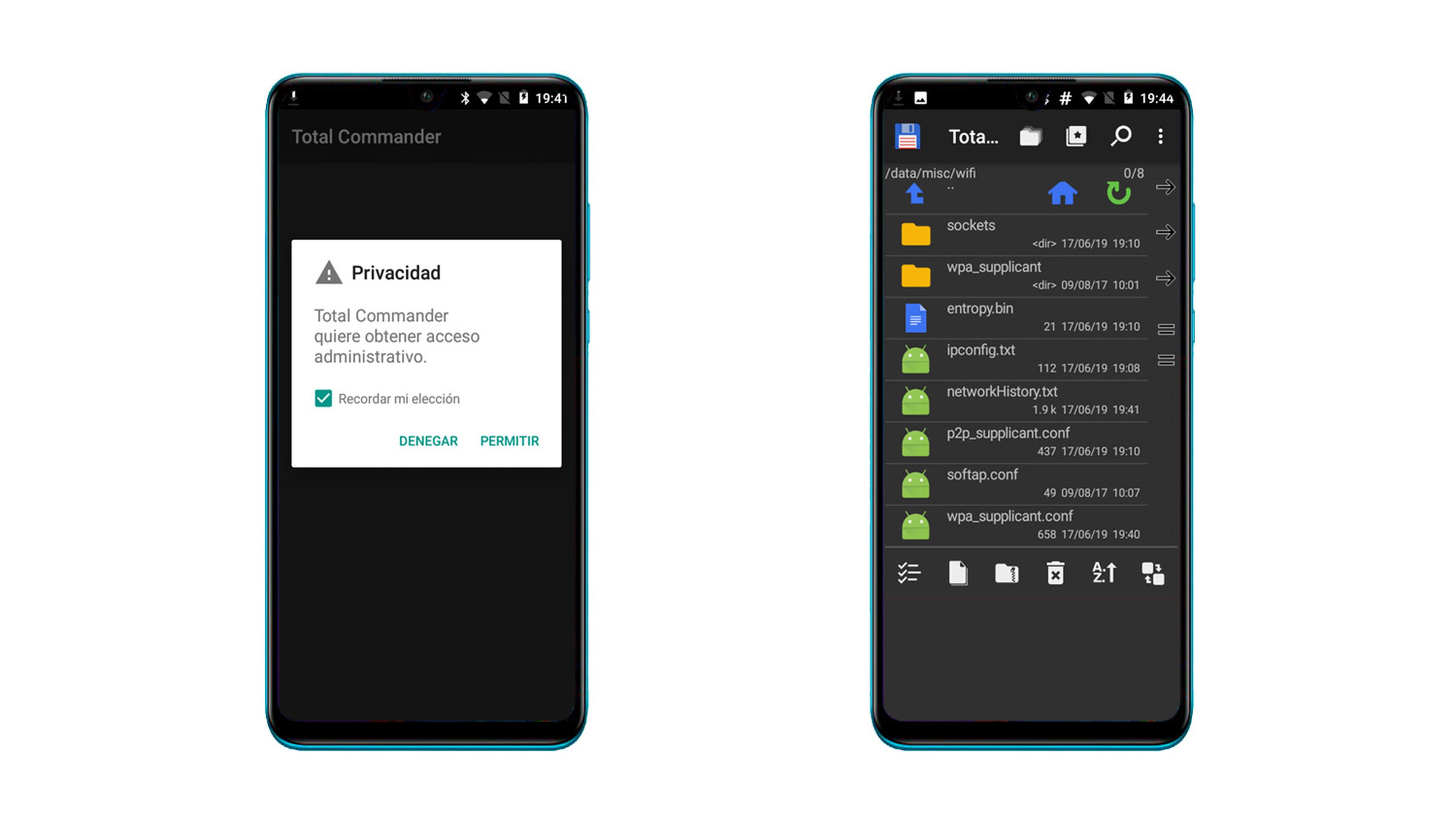
Tras iniciar la app, toca en Permitir para concederle permisos de administrador y accede a la carpeta del sistema. Una vez en esta carpeta, sigue la ruta /data/misc/wifi. Aquí encontrarás el archivo de configuración wpa_supplicant.conf.
Haz una pulsación prolongada sobre este archivo para que aparezca el menú contextual de Total Commander y toca en Abrir con para abrirla con el editor que incluye la aplicación.
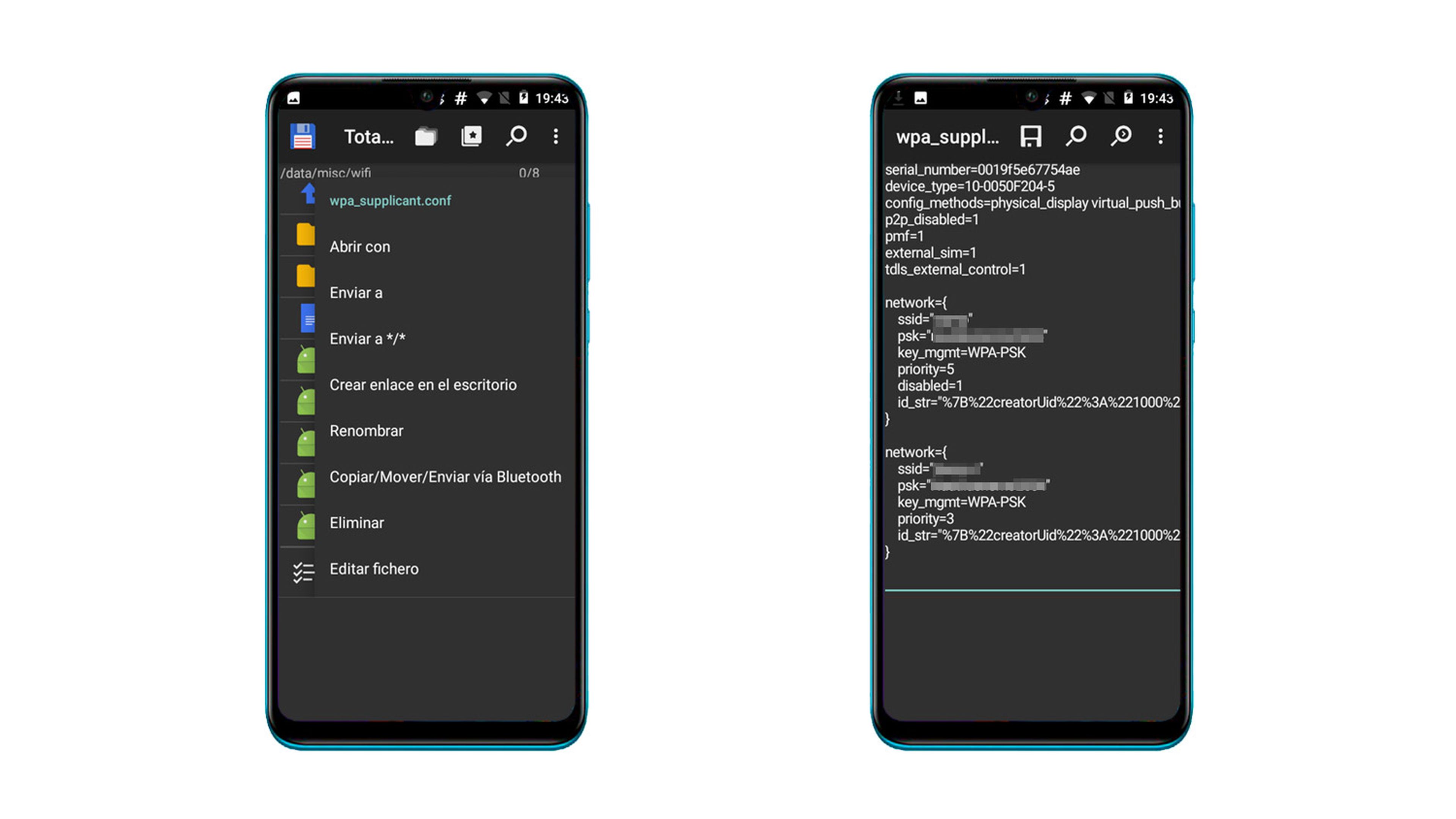
En el texto del archivo, bajo los comandos network= encontrarás los nombres de las redes que tienes guardadas en tu smartphone, y tras el valor PSK= encontrarás la contraseña que se introdujo para esa red.
No tendrás más que copiarla para volver a recuperar la contraseña de las redes WiFi guardadas en tu Android. Procura no modificar este archivo, ya que de hacerlo es probable que tengas problemas para conectarte a las redes WiFi.
Ver las contraseñas WiFi guardadas en Android con una App
Si no quieres perderte entre los distintos menús de Android, lo mejor que puedes hacer es dejar que alguna de las apps especializadas en encontrar este tipo de archivos se encargue de encontrarlos y mostrar los datos que en ellos se almacenan de una forma más clara para el usuario.
6 trucos rápidos para mejorar la velocidad de tu conexión WiFi
Una de estas apps es WiFi Key Recovery que, recordamos, solo te funcionará si cuentas con permisos root en tu Android.
Tras instalarla en tu smartphone, iníciala y pulsa en Permitir para activar los permisos root y acto seguido mostrará el listado de redes WiFi que tu smartphone tiene guardadas junto a sus correspondientes contraseñas.
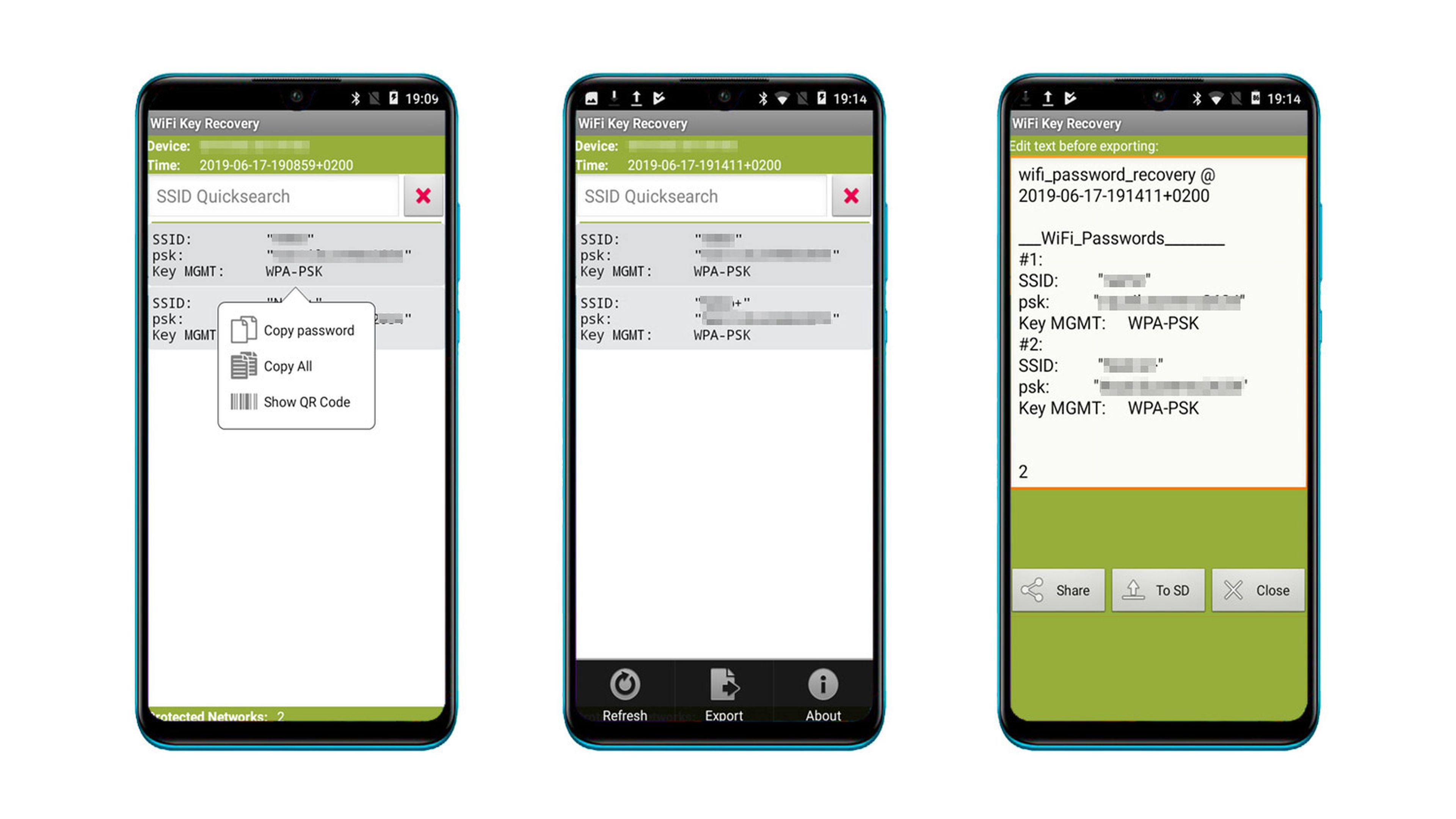
Manteniendo la pulsación sobre ellas podrás copiar los datos para usarlos en otras apps o enviarlas, así como generar un código QR (siempre que tengas instalada la app Barcode Scanner) para que puedas escanearlo desde otro dispositivo.
Además, también puedes exportar un listado con las diferentes redes WiFi y sus contraseñas, pulsando sobre la opción Export para, a continuación, exportar a la tarjeta SD en formato texto o enviar a otro dispositivo.
Otros artículos interesantes:
Descubre más sobre Rubén Andrés, autor/a de este artículo.
Conoce cómo trabajamos en Computerhoy.
